Índice
“ MyStart by IncrediBar ", é um programa de adware e hijacker que muda a página inicial e as configurações do seu navegador e realiza redirecionamentos quando você navega na Internet. Este adware é agrupado dentro de programas de instalação de software. Uma vez instalado, o programa muda a página inicial para "mystart.incredibar.com", emula o mecanismo de busca do Google e exibe anúncios de marketing online. Este adwaretambém é responsável por programas malware que podem danificar o seu computador.

Para remover completamente o motor e as configurações do "MyStart by IncrediBar", siga o seguinte procedimento.
Passo 1. Desinstale a "Barra de ferramentas IncrediBar no IE" do seu painel de controle.
1. Para fazer isso, vá para Iniciar > Configurações > Painel de controle.

2. Duplo clique para abrir " Adicionar ou remover programas ”.
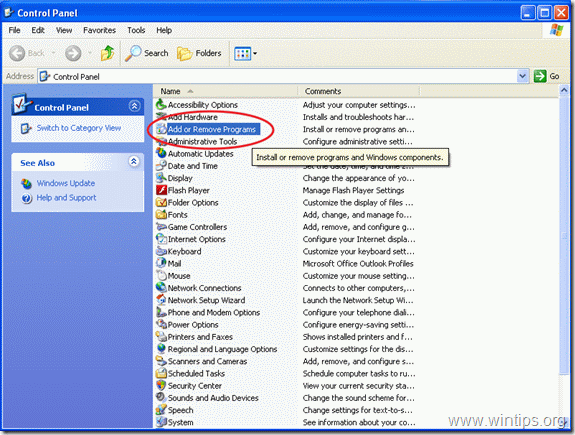
3. Na lista de programas, encontrar e Remover/Desinstalar estas aplicações:
a. Barra de ferramentas IncrediBar no IE
b. IB Serviço de Atualização
c. Atualizador do IB
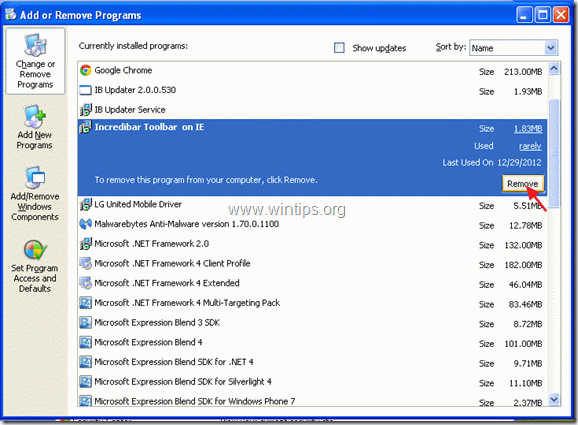
Passo 2. remova "MyStart" e "IncrediBar" do seu navegador (Internet Explorer, Chrome, ou Firefox).
Internet Explorer
Como remover o MyStart e o IncrediBar do Internet Explorer e restaurar as configurações do navegador.
1. abrir o Internet Explorer e depois abrir " Opções de Internet ”.
Para fazer isso, no menu de arquivos do IE, escolha " Ferramentas ” > “ Opções de Internet ”.
Aviso*: Nas últimas versões do IE pressione o botão " Equipamento " ícone  no canto superior direito.
no canto superior direito.
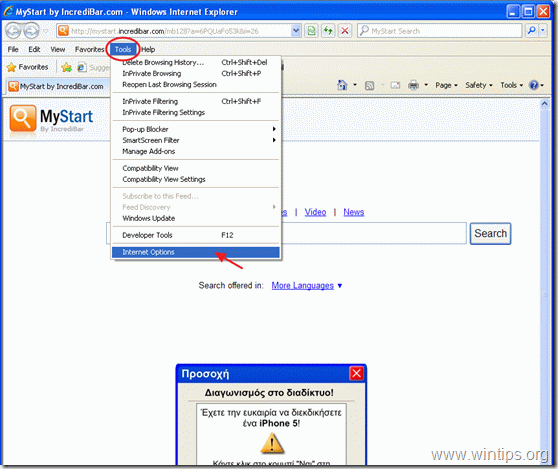
2. Clique no botão " Avançado "tab.
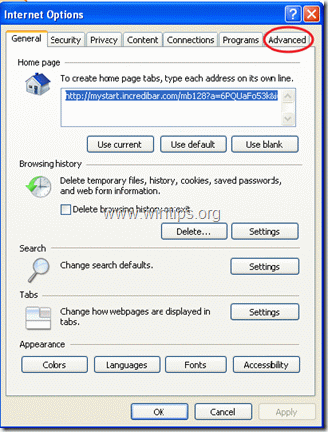
3. Escolha " Reinicialização ”.
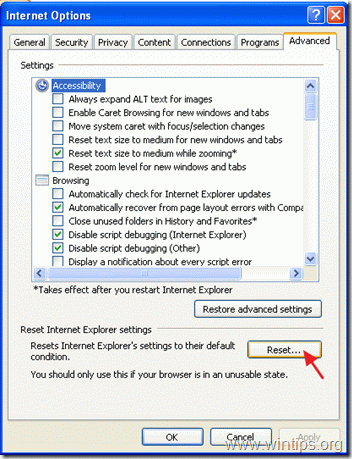
4. Verifique (para ativar) o " Eliminar configurações pessoais " e escolha "Reiniciar".
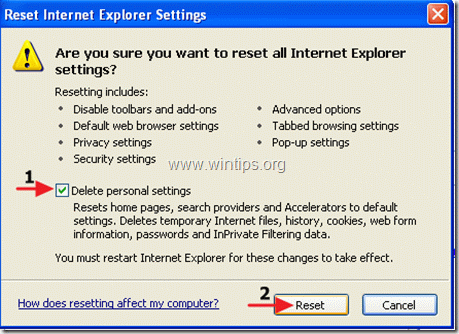
5. Após a ação de reinicialização estar concluída, pressione " Fechar "e depois escolha". OK "para sair das opções do Internet Explorer.
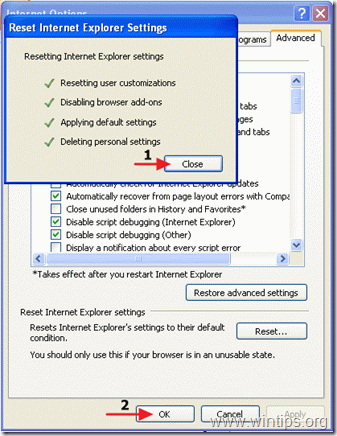
6. reinicie o seu navegador e prosseguir para o passo 3.
Google Chrome
Como remover o MyStart e o IncrediBar do Google Chrome e restaurar as configurações do navegador.
1. Abra o Google cromado e ir para o menu cromado e escolha " Configurações ”.

2. Encontre o " Na inicialização " secção e escolha " Páginas Set ”.
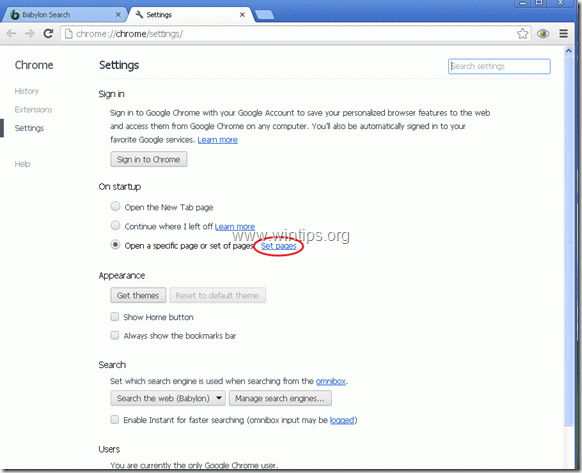
3. eliminar o " MyStart by IncrediBar.com "das páginas iniciais pressionando a tecla " X "símbolo à direita.
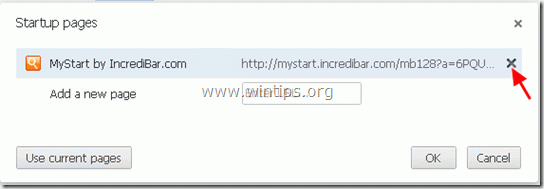
4. definir a sua página inicial preferida (por exemplo, https://www.wintips.org) e pressione " OK ”.
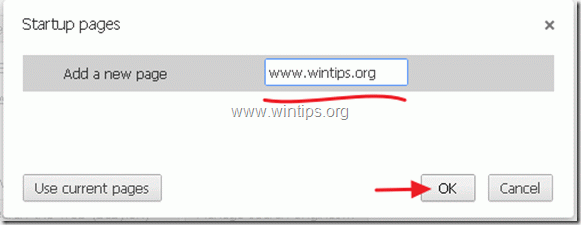
5. Ir para " Pesquisa " secção e escolha " Gerir motores de busca ”.

6. escolha o seu motor de busca padrão preferido (por exemplo, busca Yahoo) e pressione " Faça o padrão ”.
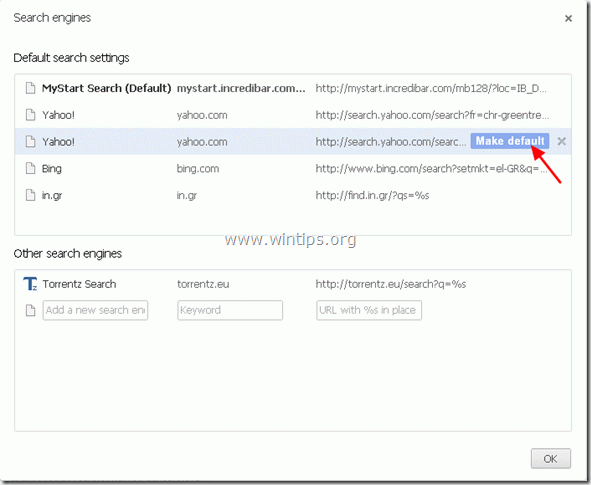
7. Depois escolha o " MyStart Search" (Pesquisa MyStart) motor de busca e removê-lo ao pressionar o botão " X " à direita. Escolha " OK "para fechar" Motores de busca "Janela".
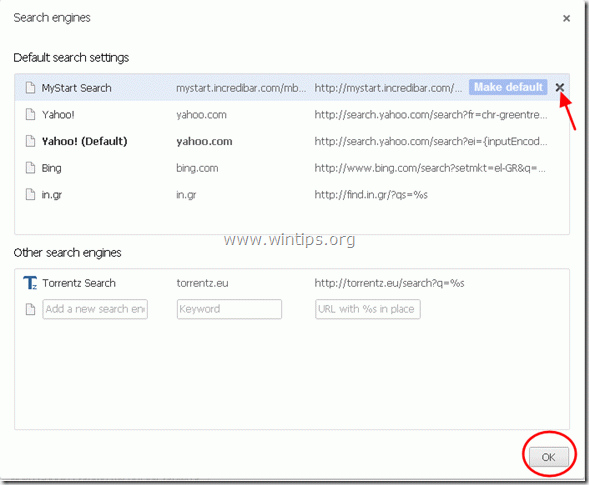
8. Escolha " Extensões "à esquerda.
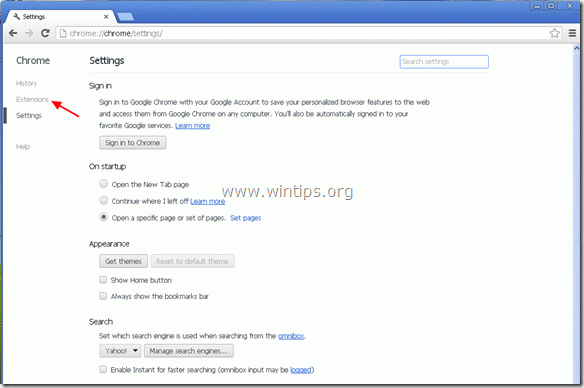
9. No " Extensões "Panela", remover o " Atualizador do IB "entrada pressionando a tecla " cesto da reciclagem "ícone nessa linha.
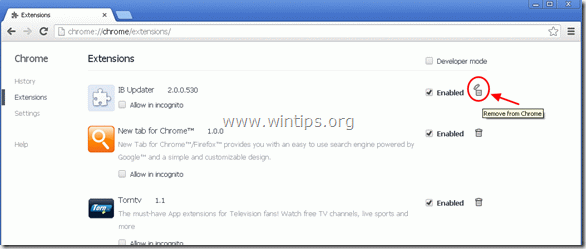
10. Feche todas as janelas do Google Chrome e ir para Passo 3 .
Mozilla Firefox
Como remover MyStart e IncrediBar do Mozilla Firefox e restaurar as configurações do navegador.
1. Abra o Mozilla Firefox e vá " Ferramentas ” > “ Opções ”

2. Em " Geral " tab, vá para " Página inicial " configurações e excluir o " MyStart.incredibar.com "página inicial e digite a sua página inicial preferida: por exemplo, www.wintips.org
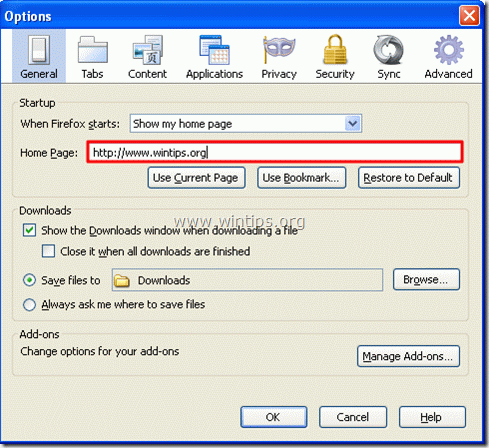
3. Escolha " Gerir complementos ”.
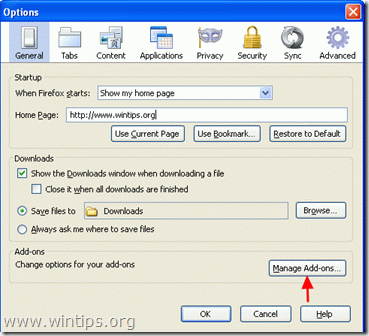
4. Em " Gerir complementos " gerente, escolha o " Extensões". opções à esquerda e depois remover qualquer extensão que pertença para "Incredibar.com".

5. Depois de " Incredibar.com " remoção, imprensa " recomeçar agora "para reiniciar o Firefox.
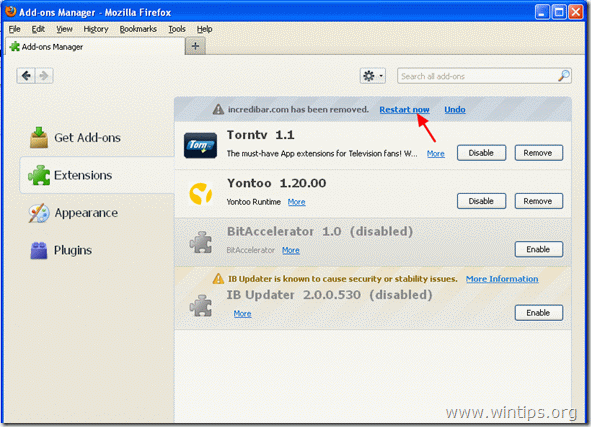
6. Após o Firefox reiniciar, do menu principal do Firefox vá para " Ajuda ” > “ Informações sobre a solução de problemas ”.
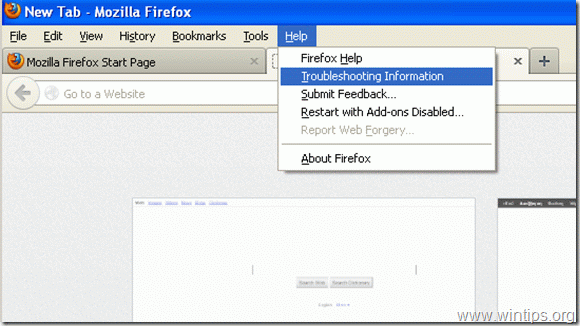
6. Em " Informações sobre a solução de problemas " janela, pressione " Reiniciar o Firefox " botão para repor o Firefox ao seu estado padrão .
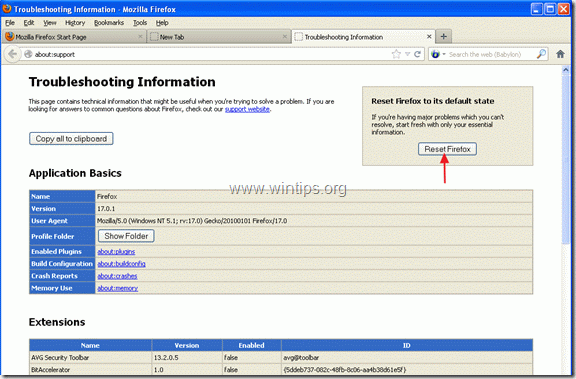
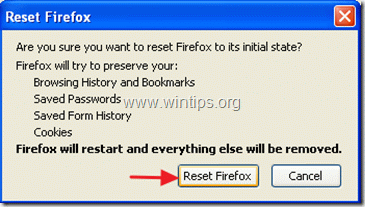
Após o trabalho de reinicialização estar concluído, o Firefox reinicia.
7. Imprensa " OK "para fechar o " Gerir motor de busca "Janela".
8 Feche todas as janelas Firefox e prossiga para o próximo passo.
Passo 3. limpar arquivos e entradas indesejadas.
Uso " CCleaner " e proceder para limpo seu sistema a partir de temporário arquivos de internet e entradas de registo inválidas.
Se você não sabe como instalar e usar o "CCleaner", leia estas instruções.
Passo 4. Limpar seu computador a partir de ameaças maliciosas.
Uso " MalwareBytes Anti-Malware "...para limpo seu computador a partir de ameaças maliciosas.
Se você não sabe como instalar e usar " MalwareBytes Anti-Malware "...leia estas instruções.
Quando terminar r estart seu computador para que as mudanças tenham efeito e comece a trabalhar com seu computador novamente.

Andy Davis
O blog de um administrador de sistema sobre o Windows





